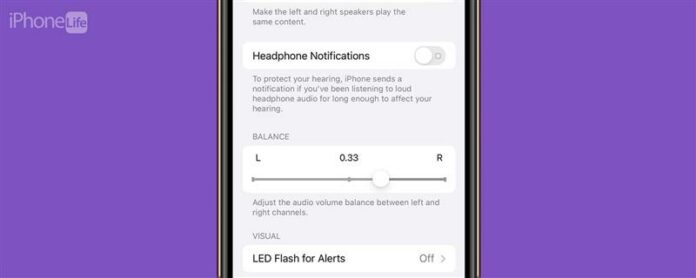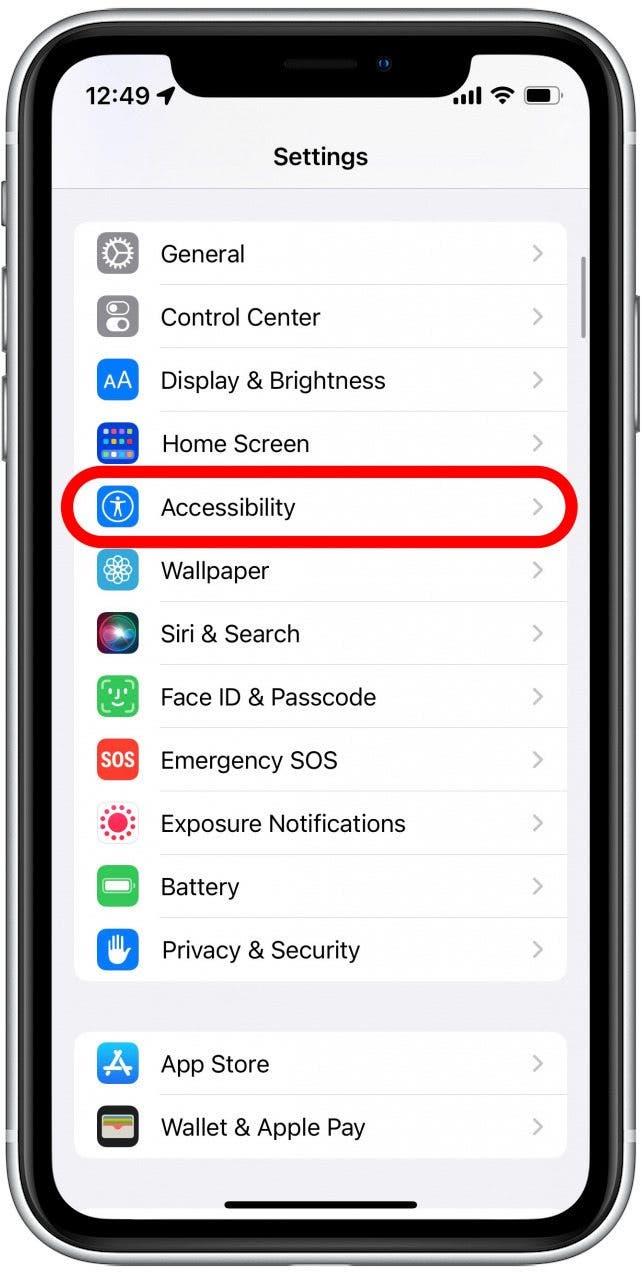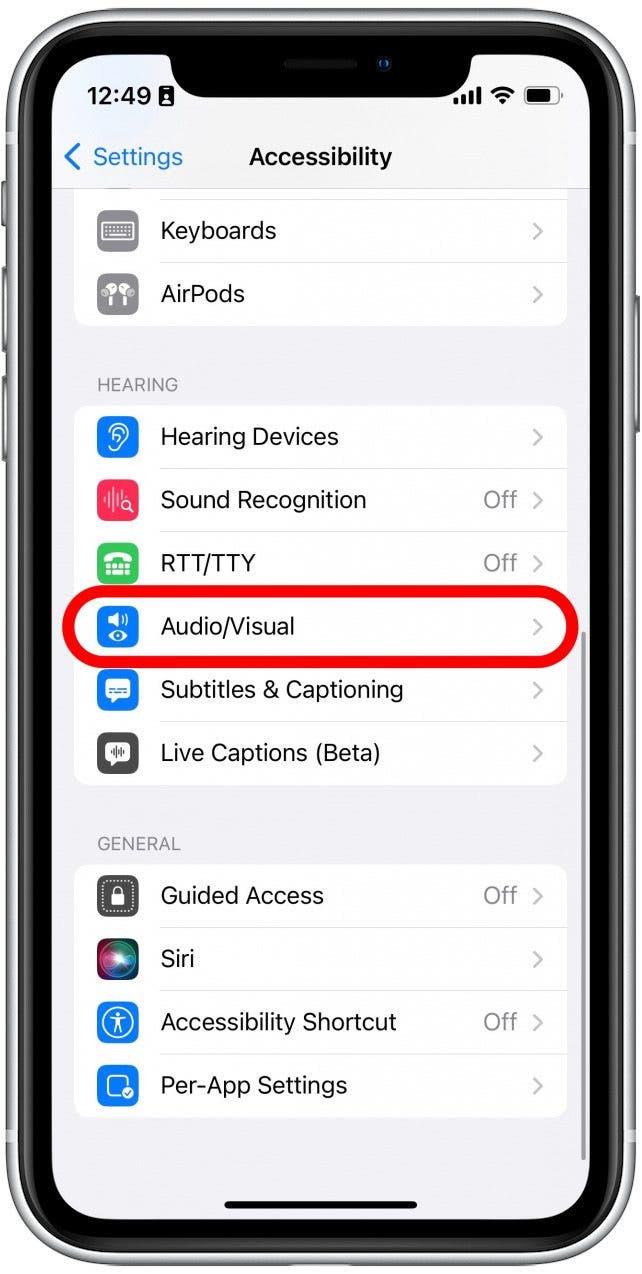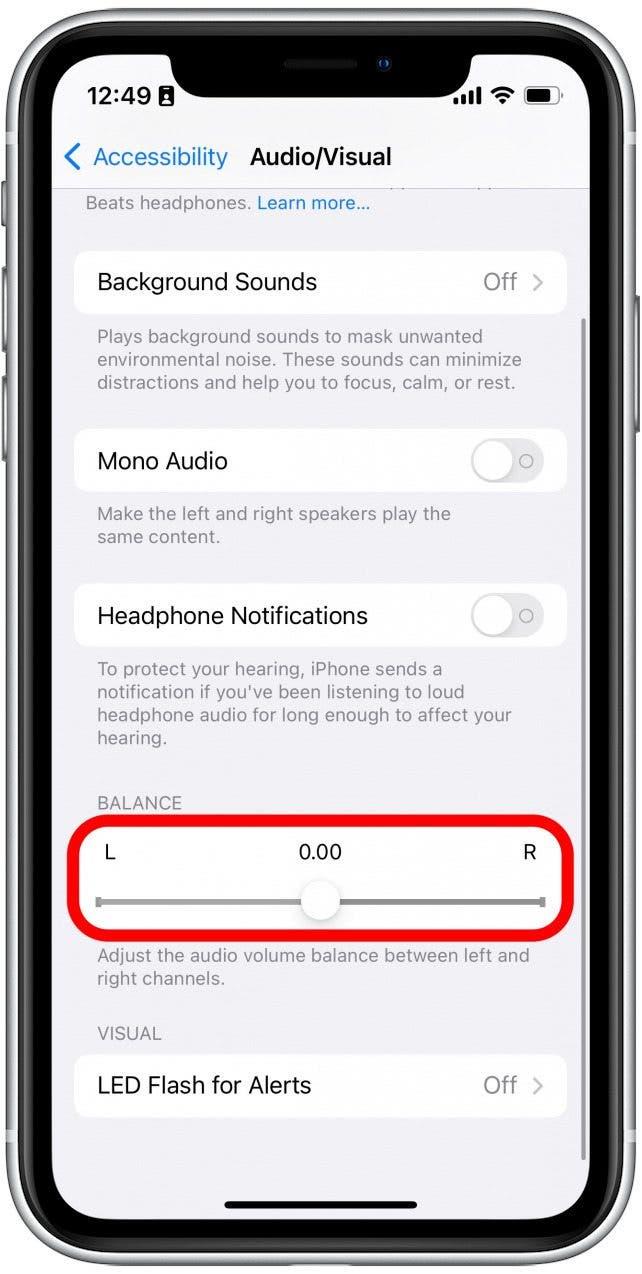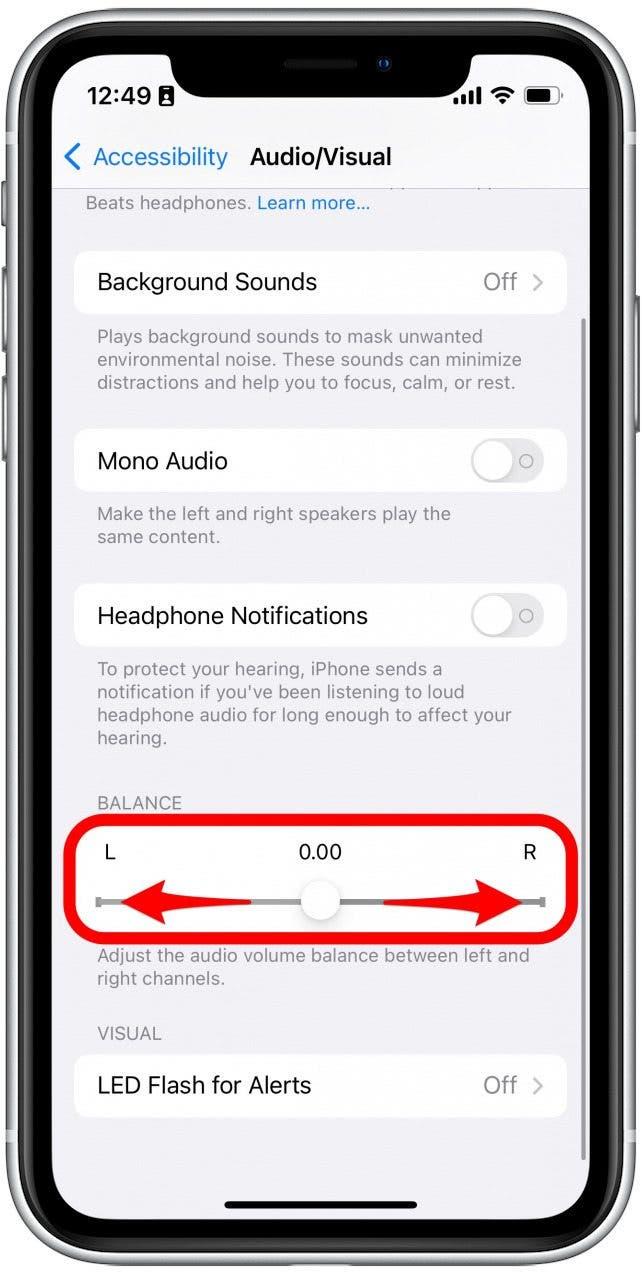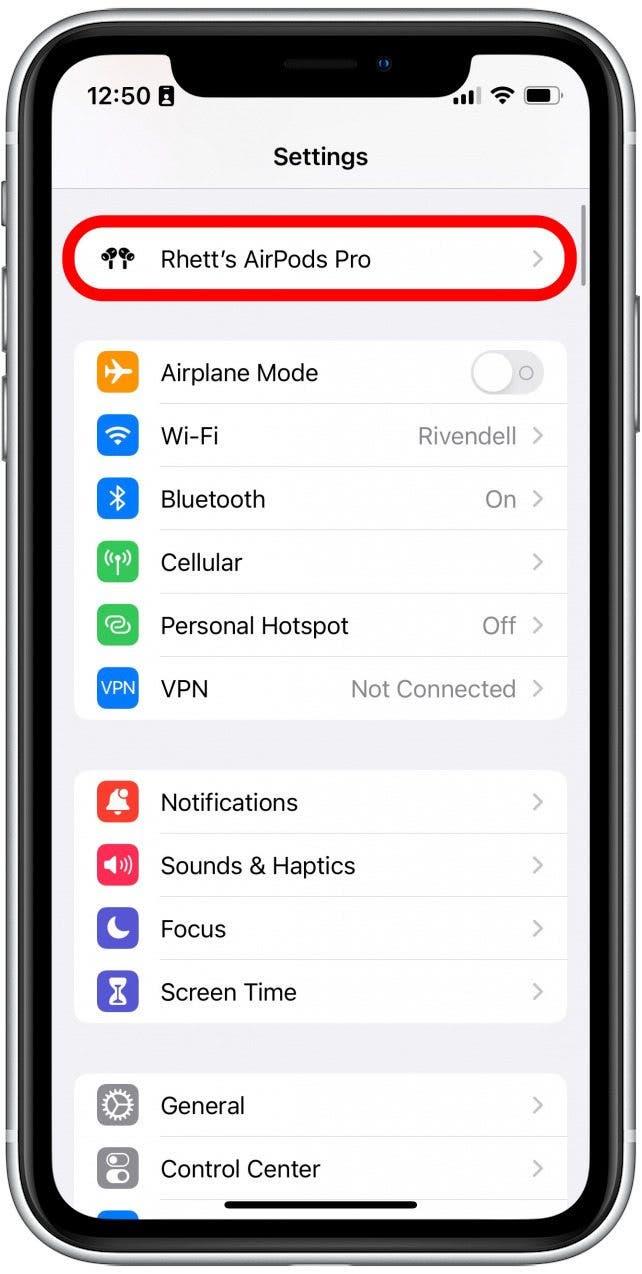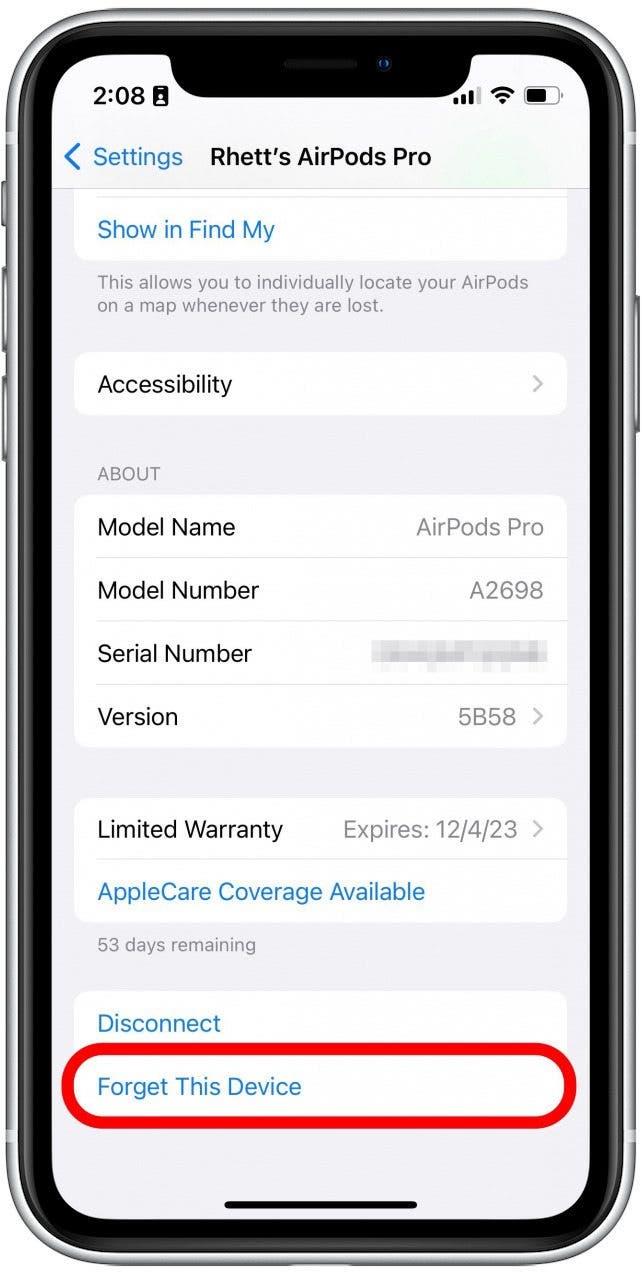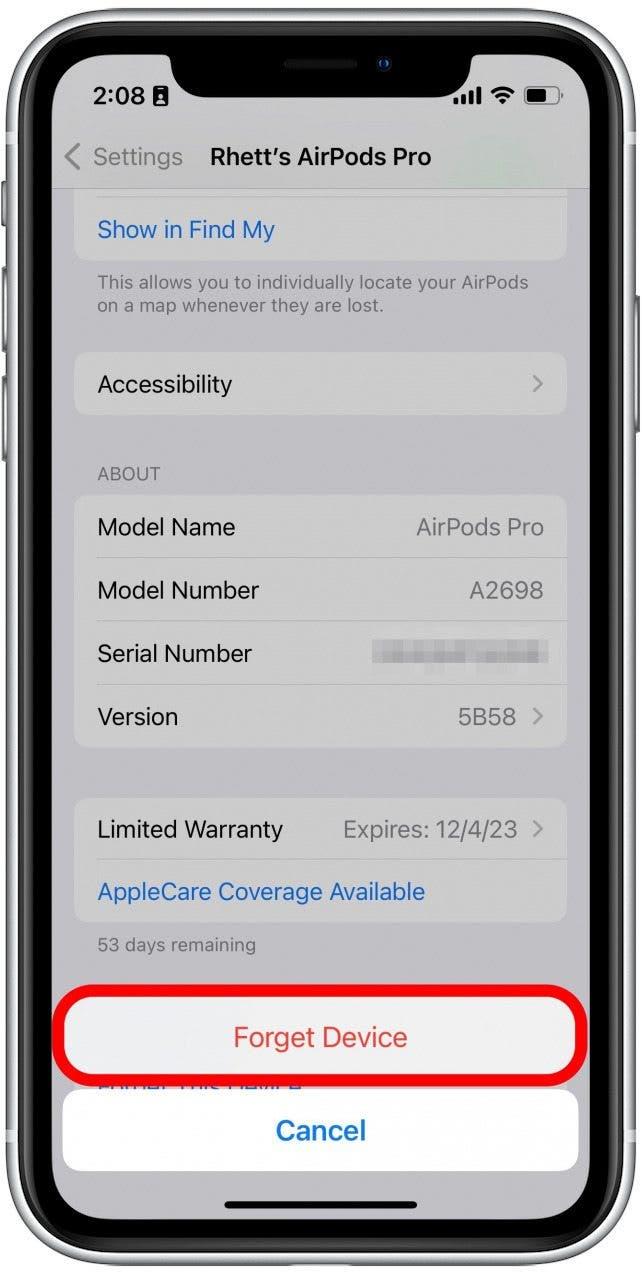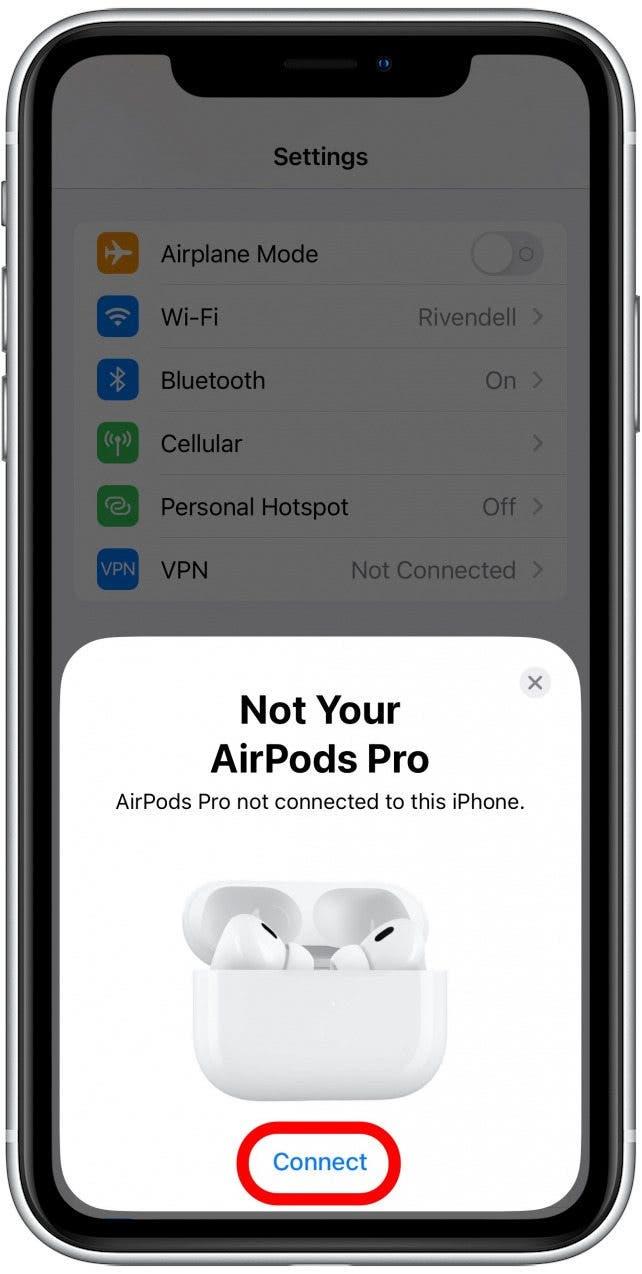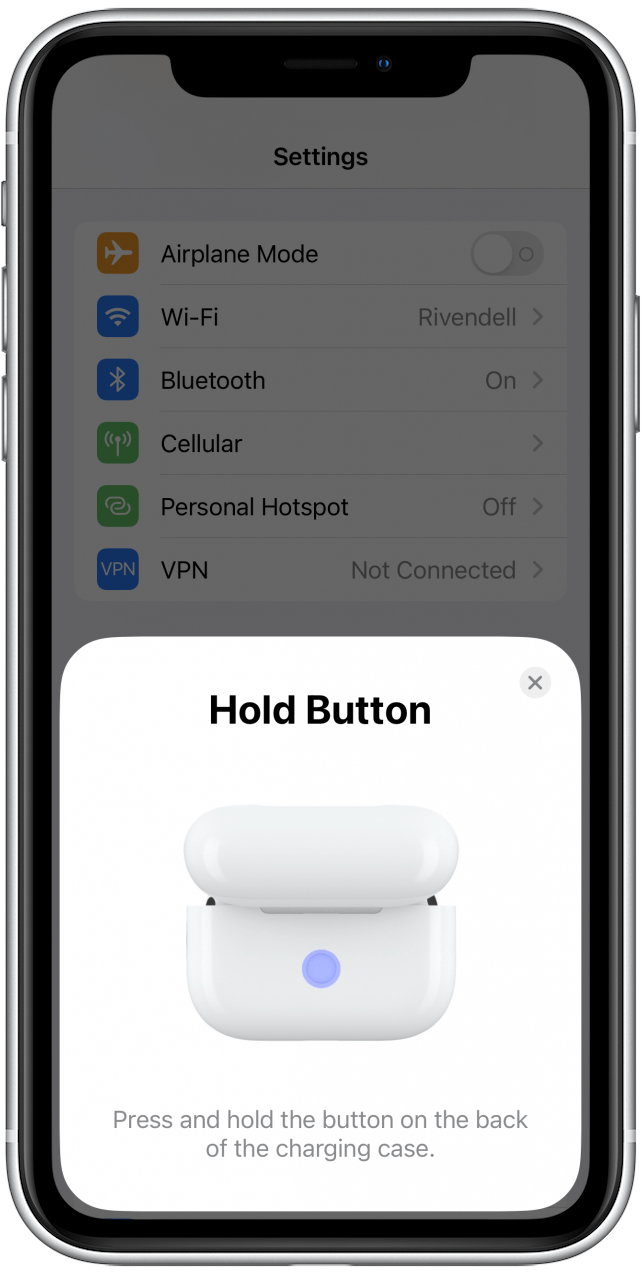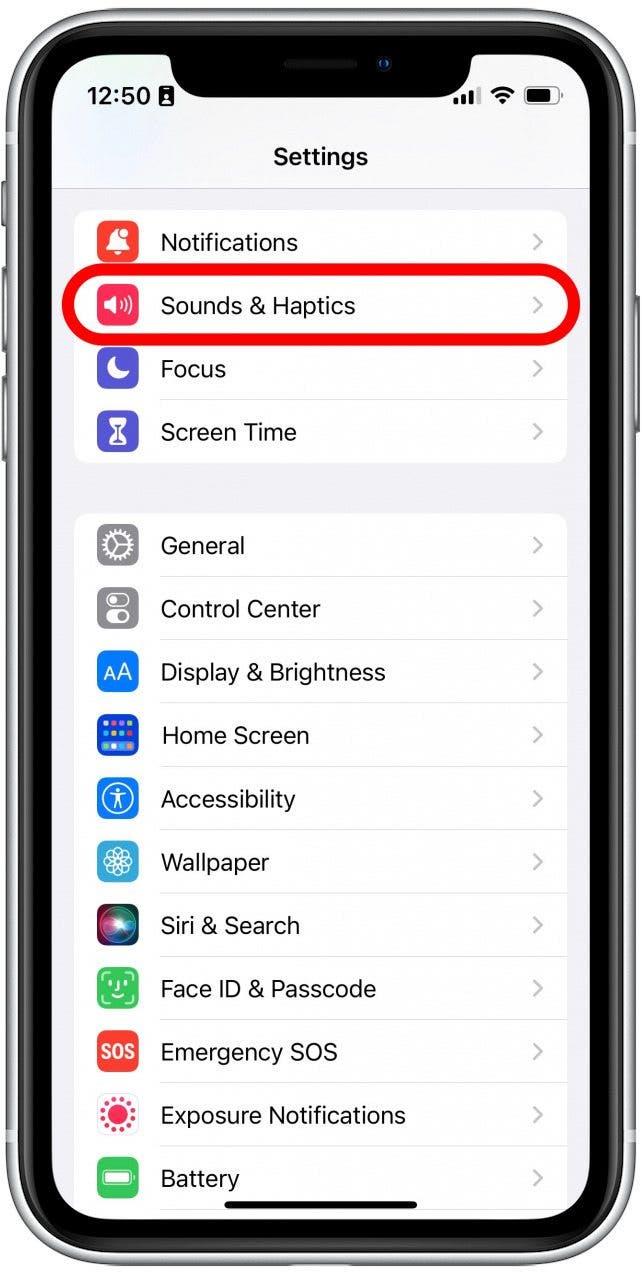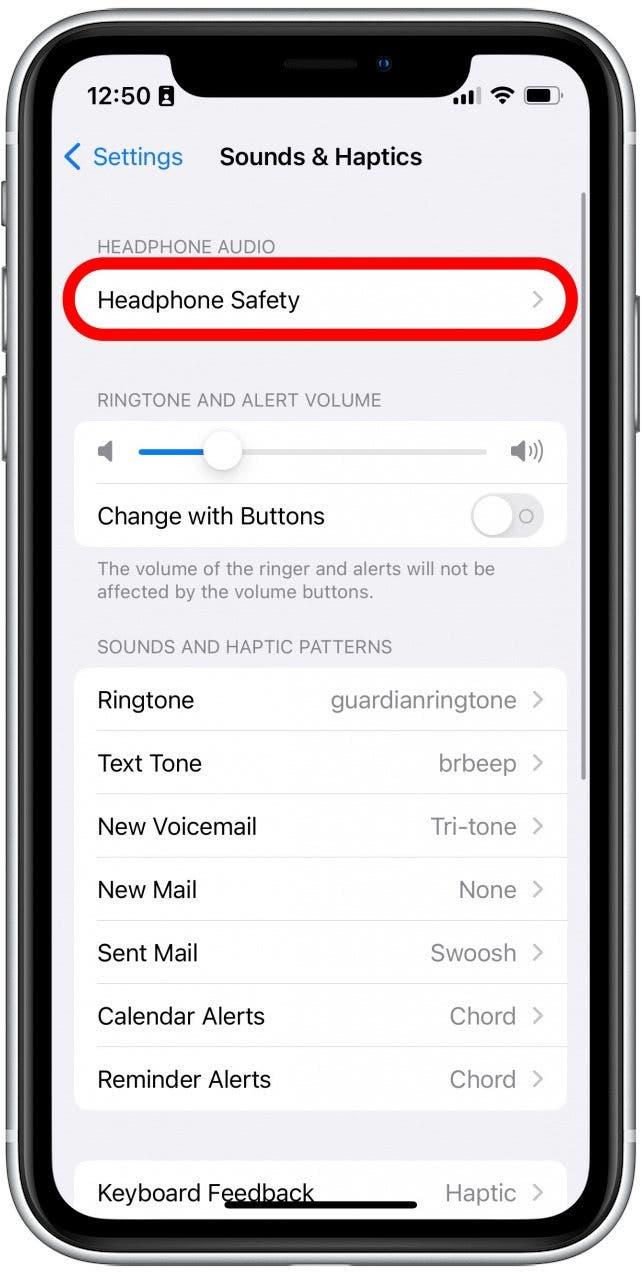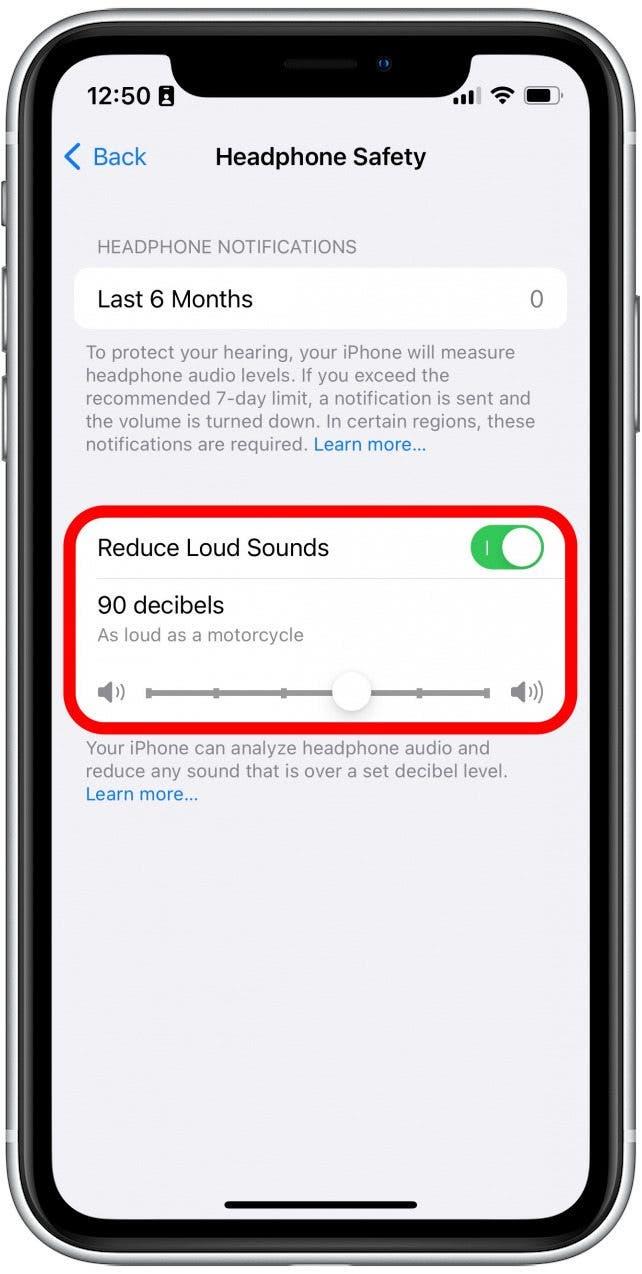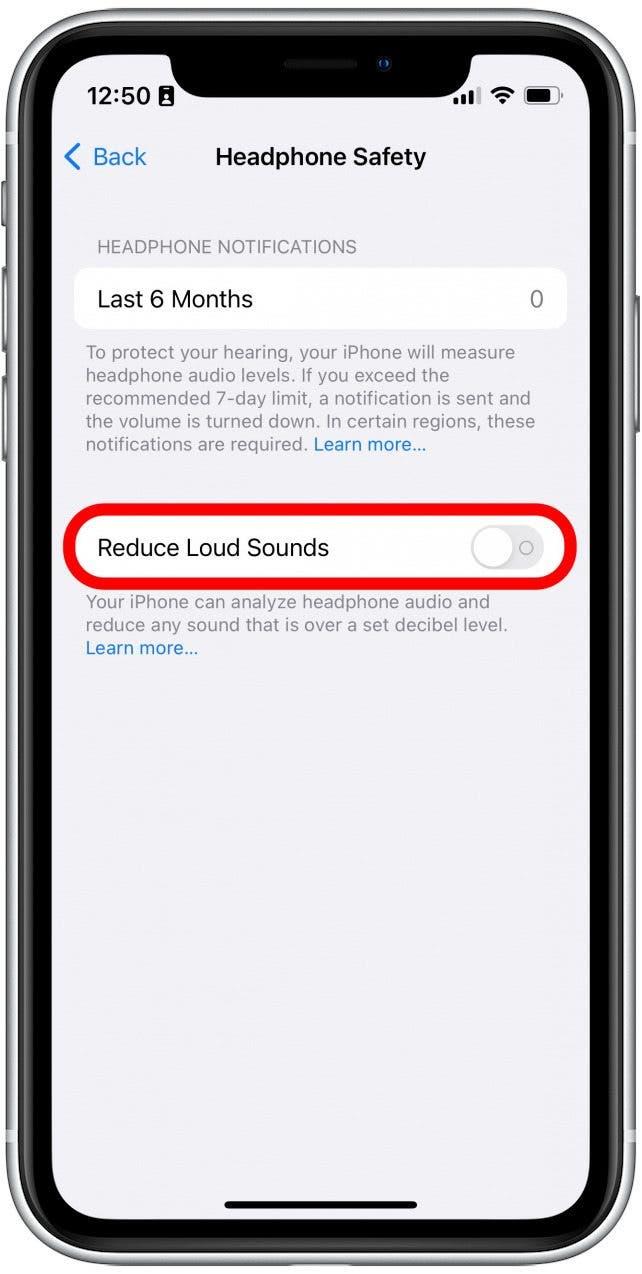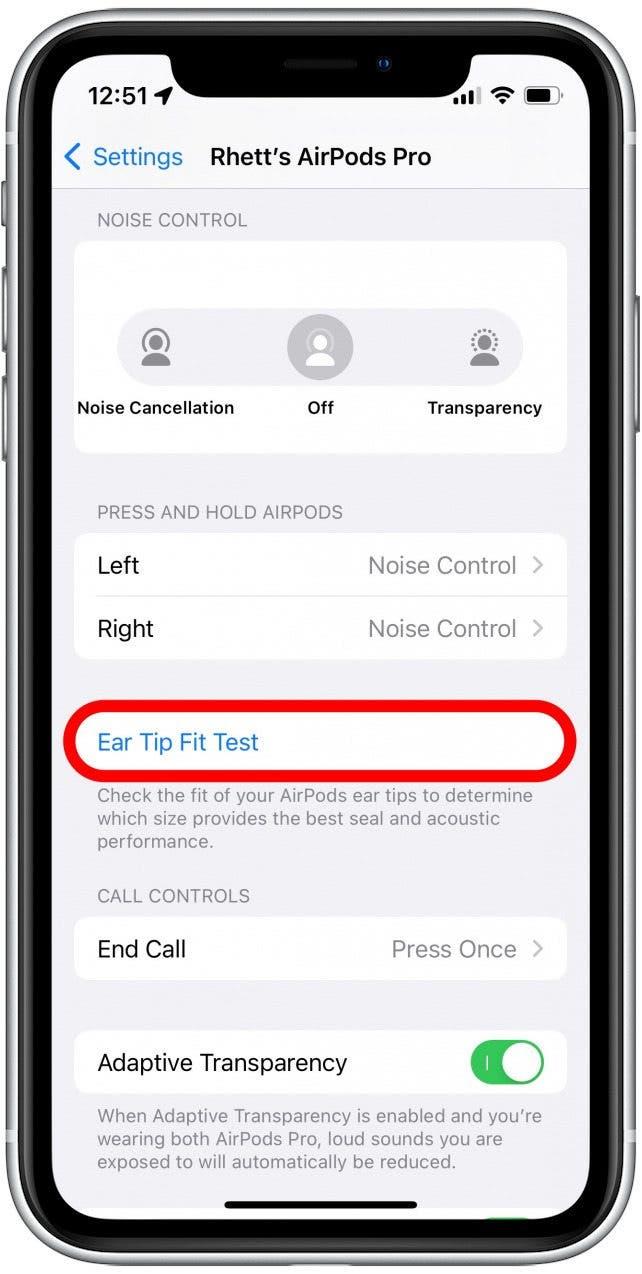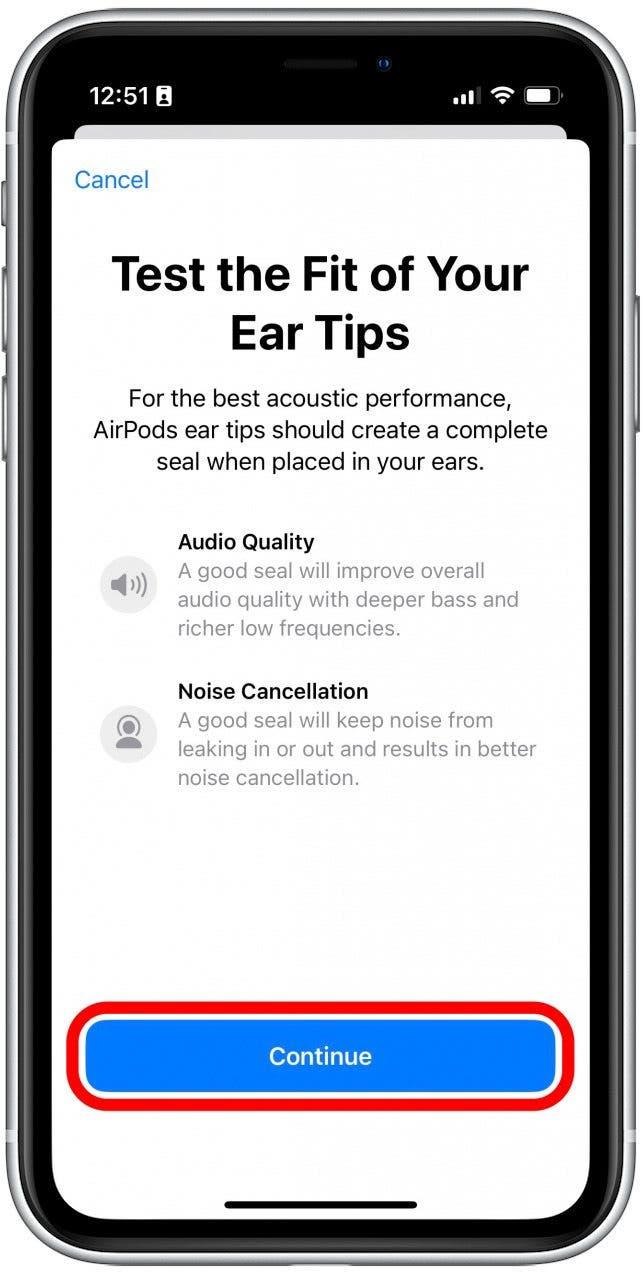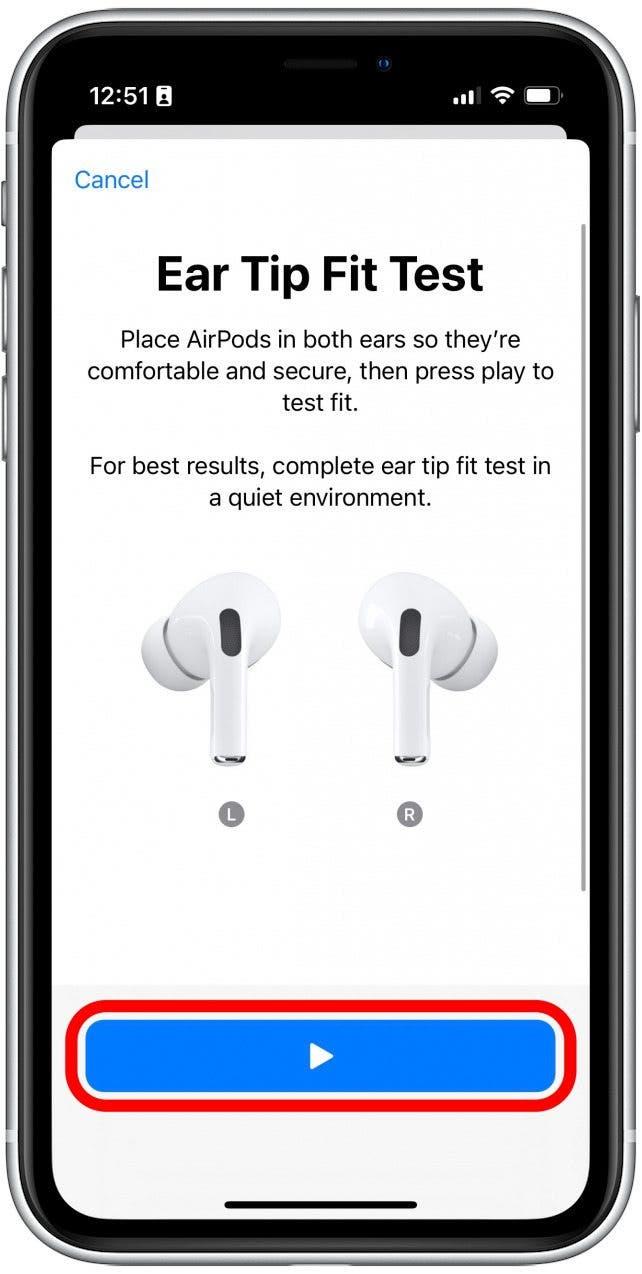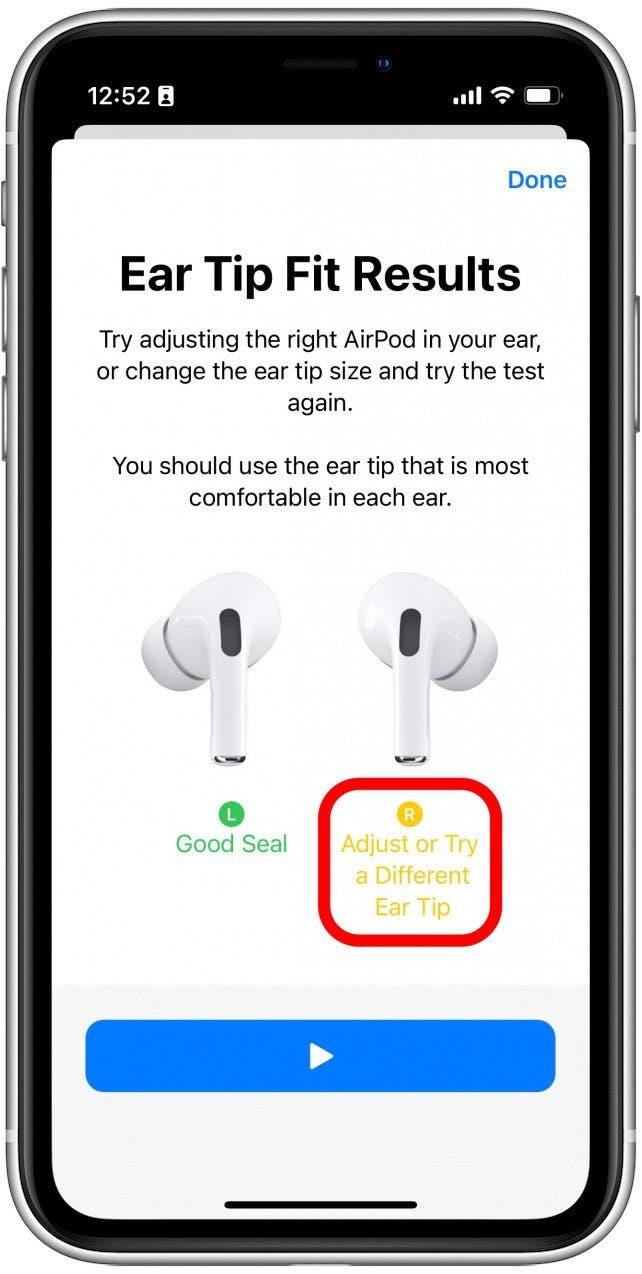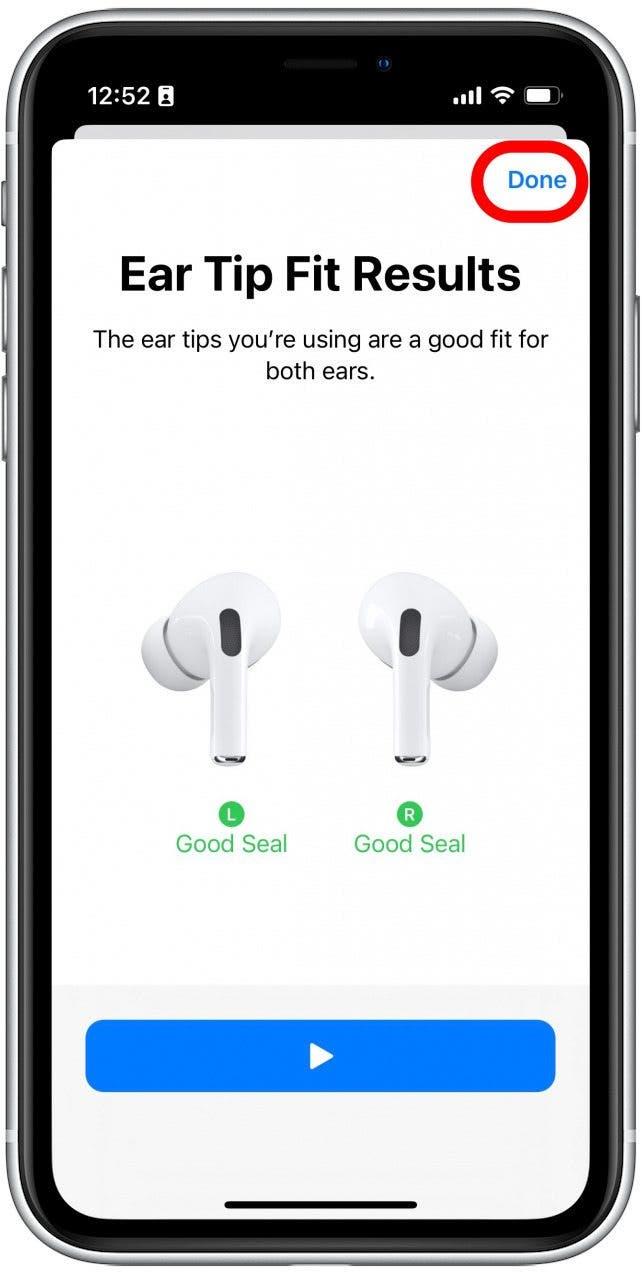AirPods nepřijdou levně, takže pokud nefungují správně, určitě je chcete opravit co nejdříve. V tomto článku projdeme, co dělat, když je jeden AirPod hlasitější než druhý nebo pokud je zvuk tlumen. Pokryjeme některá možná řešení, abyste se mohli vrátit k poslechu vaší hudby tak, jak to mělo být slyšet.
Přeskočte na:
- co dělat, pokud je jeden airpod hlasitější než druhý
- Jak zkontrolovat zvukový rovnováhu
- Jak znovu připojit své airpody
- airpody zvuk tlumeně? Zde je návod, jak je vyčistit
- Jak zkontrolovat nastavení bezpečnosti sluchátek
- pro AirPods Pro: Jak provést test na ušní špičku
Co dělat, pokud je jeden airpod hlasitější než druhý
První věc, kterou musíte udělat, je spárujte své airpody s jiným zařízením a vyzkoušejte je, aby pomohli zúžit příčinu problému . Možná budete chtít vyzkoušet testování další dvojice uší nebo sluchátka s telefonem, abyste zjistili, zda problém stále nastává. Pokud spárujete své AirPods na iPhone nebo iPad přítele a jeden AirPod je stále hlasitější než ten druhý, můžete mít hardwarový problém nebo vaše AirPods bude třeba jednoduše vyčistit.
Pokud jste však potvrdili, že k problému dochází pouze u vašeho iPhone nebo iPadu, existují některá řešení, která můžete vyzkoušet, která mohou pomoci opravit jeden AirPod být hlasitější než ten druhý. Pro více tipů a triků AirPods nezapomeňte do našeho tipu dne zpravodaj.
Jak zkontrolovat vyvážení zvuku
Pokud je problém založen na softwaru, možná jste náhodně změnili zvukový bilance vašich AirPods. To je snadno zkontrolovatelné a opravit.
- Otevřete aplikaci Nastavení .

- Přejděte dolů a klepněte na dostupnost .

- Přejděte dolů a klepněte na zvuk/vizuální .

- Pod Balance uvidíte posuvník. Pokud je číslo uprostřed 0,00, váš zvuk by měl být rovnoměrně vyvážen mezi levým a pravým kanály. Pokud je číslo jiné nebo je posuvník vlevo nebo doprava, může být váš zvuk mimo rovnováhu.

- Zkuste trochu přesunout posuvník doleva nebo doprava a poté jej přesuňte zpět do středu, dokud číslo nečte 0,00.

Pokud dojde k problémům s vyvážením zvuku, mělo by to pomoci resetovat. Další možností, kterou můžete vyzkoušet, je přepínání mono zvuku a vypnutí znovu zjistit, zda To pomáhá resetovat rovnováhu.
Jak znovu připojit své AirPods
Někdy může resetování elektroniky pomoci vyřešit jakékoli neobvyklé problémy. Totéž platí pro AirPods. To je také dobré řešení, pokud pro vás pracuje pouze jeden AirPod.
- Otevřete aplikaci Nastavení .

- Když jsou připojeni k telefonu, klepněte na své AirPods.

- Přejděte až na dno a klepněte na Zapomeňte na toto zařízení .

- Opětovným klepnutím potvrďte.

- Umístěte oba AirPods do případu a zavřete jej.
- Otevřete pouzdro AirPods a když se na vašem iPhone objeví obrazovka ne vaše airpods , klepněte na Connect.

- Na vašem iPhone postupujte podle pokynů na obrazovce a pokračujte v připojení vašich AirPods.

Pokud to neopraví jeden AirPod, který je hlasitější než druhý, nebo opravit pouze jeden airpod, můžete mít další problém. Zkontrolujte, zda zkontrolujte úroveň baterií vašich airpodů . Pokud je někdo mrtvý, může to vysvětlit, proč nefunguje. Pokud budete i nadále zažít potíže, možná budete muset navštívit obchod Apple nebo kontaktovat společnost Apple pro další pomoc.
AirPods zvuk tlumeně? Zde je návod, jak je vyčistit
Pokud vaše airpody znějí tlumeně nebo je jeden tišší než druhý, možná je budete muset vyčistit. V průběhu času se v reproduktorových grilech může hromadit uši a nečistoty, což oslabuje zvuk vašich AirPods. Apple doporučuje vyčistit airpody vlhkým hadříkem a poté je vysuší látkou. Nepoužívejte mýdla nebo rozpouštědla a neběží je pod vodou. Pro mikrofon a reproduktory použijte suchý bavlněný tampon.
Pokud se vaše airpody nahromadily v grilu reproduktoru poměrně trochu vosku nebo nečistot, můžete zkusit na síťatu použít malý kousek lepicího tmelu. Měl by si vyzvednout cokoli, co vám zmeškalo bavlněným tamponem. Podrobnější informace o čištění vašich AirPods naleznete v oblasti naše Průvodce čištění AirPods .
Jak zkontrolovat nastavení bezpečnosti sluchátek
Pokud jste vyčistili airpody a stále znějí trochu tlumeně, můžete vyzkoušet několik dalších věcí. Chcete -li začít, možná budete chtít zkontrolovat nastavení bezpečnosti sluchátek.
- Otevřete aplikaci Nastavení .

- Přejděte dolů a klepněte na Sounds & Haptics .

- Klepněte na Bezpečnost sluchátka .

- Pokud je přepínač redukovat hlasité zvuky přepínač, znamená to, že je tato funkce zapnutá. Pokud máte toto nastavení povoleno, váš iPhone se pokusí snížit objem zvuků nad úrovní nastavené decibel, což může vaše airPods zněl tišší. Posuvník můžete také přesunout doleva nebo doprava, abyste zvýšili nebo snížili prahovou hodnotu decibelu.

- Klepnutím na přepínač tak, aby vypnul tuto funkci šedou.

Pokud máte obavy o své ušní bubínky nebo pokud máte zvyk na poslech hudby hlasitější, než byste měli, je to dobré prostředí, které můžete povolit. Pokud však jste dobře, když neposloucháte hudbu příliš hlasitě, můžete udržet bezpečnost sluchátek vypnutou.
Pro AirPods Pro: Jak provést test na ušní špičku
AirPods Pro se liší od standardních AirPods v tom, že používají silikonové špičky k vytvoření těsnění uvnitř ucha pro optimální zrušení šumu. Pokud máte na svém AirPods Pro, může uniknout zvuk, což je, aby vypadaly tišší. Nebo pokud máte špičku špatné velikosti pouze na jedné z nich, může se zdát hlasitější než ten druhý.
- Otevřete aplikaci Nastavení .

- Když jsou připojeni k telefonu, klepněte na své AirPods Pro.

- Klepněte na test ušního špičky .

- Klepněte na Pokračovat .

- Po vložení vašich AirPods klepnutím na ikonu Play přehrajte testovací zvuk, který vám pomůže vašemu iPhone určit pravou velikost špičky ucha pro vás.

- Pokud máte tipy na uši nesprávné velikosti, uvidíte žlutý text, který navrhuje vyzkoušet jinou velikost. Možná budete muset během testu několikrát změnit tipy svého AirPods Pro a můžete nakonec potřebovat různé tipy pro každé ucho.

- Jakmile oba AirPods mají vedle nich text Green Good Seal , můžete klepnout na hotovo.

Tím, že máte správné ušní tipy na vaše AirPods Pro, můžete vytvořit nejlepší pečeť potřebná pro aktivní zrušení šumu pro práci. Když tato funkce funguje správně, váš AirPods Pro bude znít nejlépe.
A konečně, pokud máte stále potíže se zvukovými úrovněmi vašich AirPods, může s nimi existovat problém s hardwarem. Pokud tomu tak je, budete pravděpodobně muset navštívit obchod Apple nebo oslovit zákaznickou podporu Apple pro další pomoc.